
Android 6.0 마시멜로 배터리 수명을 대폭 향상시키는 것을 목표로하는 '잠자기'라는 새로운 기능이 추가되었습니다. Android 휴대 전화와 태블릿을 그대로두면 '절전'상태가되므로 배터리 수명이 나중을 위해 절약됩니다. Doze는 방해가되지 않고 작업 만 수행하도록 설계되었지만 조정하여 더 나아질 수 있습니다.
잠자기 란?
Android는 일반적으로 앱이 백그라운드에서 실행되고, 새 데이터를 확인하고, 알림을 받고, 일반적으로 원하는 작업을 수행 할 수 있도록 허용합니다. 휴대 전화를 사용하는 경우 괜찮지 만 테이블에 놓고 몇 시간 동안 자리를 비운 경우 휴대 전화가 계속 깨어날 필요는 없습니다.
기기를 사용하지 않을 때 잠자기 시작합니다. 한동안 휴대 전화를 터치하지 않으면 더 깊은 절전 모드로 전환됩니다. (기술적 인 측면에서 Doze는 wakelocks 절전 모드로 유지합니다.)이 상태에서는 전화 통화 및 채팅 메시지와 같이 우선 순위가 높은 알림 만 휴대 전화를 깨 웁니다. 앱이 백그라운드에서 지속적으로 동기화되는 것은 허용되지 않습니다. 대신 Android는 가끔씩 '유휴 유지 관리 기간'을 제공하여 앱이 하나의 큰 배치로 모든 작업을 수행 할 수 있습니다. 휴대 전화를 사용하지 않고 시간이 지날수록 창은 점점 더 멀어집니다.
이 기능은 커피 테이블에 놓아 둘 수있는 태블릿에도 특히 유용합니다. 항상 깨어나 기보다는 태블릿이 대부분의 시간을 졸고 있으므로 배터리 수명이 훨씬 더 늘어납니다.
잠자기는 휴대 전화가 완전히 정지 된 상태에서만 작동합니다. 휴대 전화를 주머니에 몇 시간 동안 그대로두면 전혀 졸지 않을 것입니다. 휴대 전화의 가속도계 데이터를 사용하여 움직이는 지 확인합니다. 즉, Doze가 작동하려면 완전히 움직이지 않고 테이블에 앉아 있어야합니다.
잠자기는 "우선 순위가 높은"알림을 차단하지 않음
"높은 우선 순위"알림은 휴대 전화가 졸고있는 경우에도 계속 전달됩니다. SMS 메시지 및 수신 전화와 같은 이동 통신사의 알림이 잠자기에서 바로 차단되므로 메시지를 놓치지 않습니다. 알람이 울리면 전화기도 깨어나므로 놓치는 것에 대해 걱정할 필요가 없습니다.
다른 앱 (예 : Google 행 아웃, Facebook Messenger, WhatsApp 및 유사 앱과 같은 메시징 앱)은 알림을 '높은 우선 순위'로 표시 할 수 있습니다. 우선 순위가 높은 알림은 계속 전달되므로 기다리지 않고도 메시지를받을 수 있습니다. 대부분의 알림은 높은 우선 순위로 표시되지 않고 Doze를 통해 수신되지 않으므로 Candy Crush 알림은 휴대 전화를 깨우거나 배터리를 소모하지 않습니다.
그렇다면 앱 개발자가이 시스템을 악용하는 것을 막는 방법은 무엇입니까? 우선 순위가 높은 알림은 Google 클라우드 메시징을 통해 전달되어야합니다. 즉, Google에서이를 제어 할 수 있습니다. 앱 개발자가 이러한 알림을 악용하는 것으로 확인되면 Google에서 알림을 차단할 수 있습니다.
일부 좁은 카테고리의 앱도 자체적으로 허용 목록에 추가 할 수 있으므로 기능에 심각한 영향을 미치는 경우 잠자기의 영향을받지 않습니다. 예를 들어 여기에는 Tasker와 같은 자동화 앱이 포함됩니다. Google 문서 자세한 내용이 포함되어 있습니다.
하지만 평균적인 앱은 Doze의 영향을받지 않습니다. 백그라운드에서 동기화하려는 경우에도 좁은 유지 관리 기간 동안 동기화 및 작업을 수행 할 수 있습니다. 동기화 빈도가 줄어들뿐 실제 기기를 사용하지 않는 경우에도 괜찮습니다.
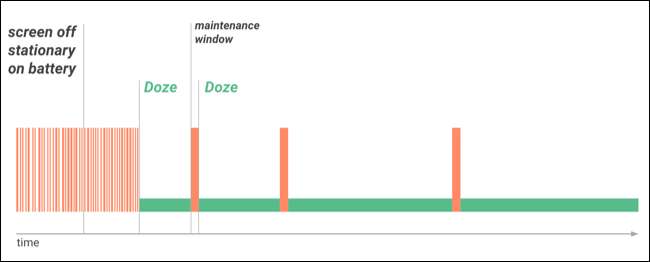
앱의 졸음을 방지하는 방법
제대로 프로그래밍 된 앱은 졸을 때 문제가 없어야합니다. 하지만 Gmail과 같이 특정 앱에서 알림이 수신되는 순간 알림을 받으려면 졸면서 실행할 수있는 권한을 부여 할 수 있습니다. 이렇게하면 배터리가 더 많이 소모된다는 점에 유의하십시오.
Doze의 설정을 찾으려면 Android 기기에서 설정 앱을 열고 '배터리'를 탭한 다음 메뉴 버튼을 탭하고 '배터리 최적화'를 탭하세요.
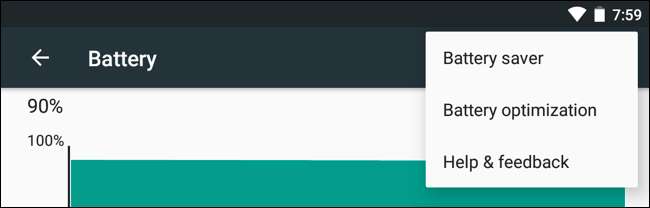
최적화되지 않은 앱 목록이 표시됩니다. 당신은 확실히 볼 것입니다 Google Play 서비스 여기. 백그라운드에서 실행하는 기능이 필요한 일부 제조업체 제공 시스템 앱도 볼 수 있습니다.
'최적화되지 않음'메뉴를 탭하고 '모든 앱'을 선택하여 기기에 설치된 모든 앱 목록을 확인합니다.
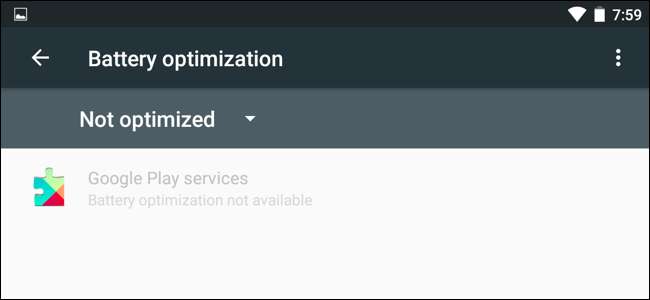
기본적으로 모든 앱이 최적화되며 목록 아래에 '배터리 사용 최적화'라는 문구가 표시됩니다. 앱이 졸지 않도록하려면 목록에서 앱을 탭하고 '최적화 안함'을 선택하세요. Android에서는 기기가 졸고있는 동안에도 앱이 백그라운드에서 실행되도록 허용합니다. 앱이 제대로 작동하지 않거나 실제로 해당 앱에 대한 최신 알림이 필요한 경우에만이 작업을 수행해야합니다. 대부분의 앱은 제대로 졸며 그 차이를 알아 차리지 못합니다.
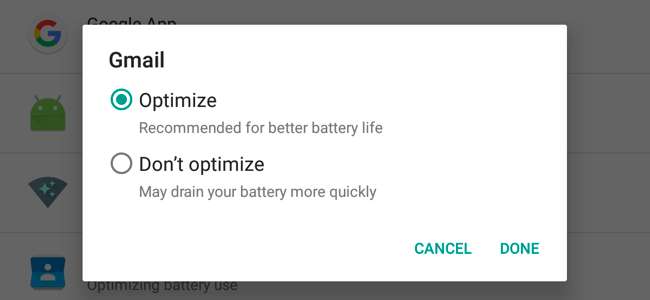
졸음을 더 적극적으로 만드는 방법 (배터리 절약)
관련 : Greenify로 Android 휴대폰의 배터리 수명을 최적화하는 방법
Doze는 사용자의 개입없이 완전히 백그라운드에서 작동하도록 설계되었습니다. 하지만 더 많은 제어가 필요한 경우 타사 앱으로 구성 할 수 있습니다.
최신 버전 Greenify 잠자기 시작을 더 빠르게 만드는 새로운 '공격적인 잠자기'기능이 있습니다. Greenify는 사용 패턴에 따라 잠재적으로 많은 전력을 절약 할 수 있도록 전화기를 설정 한 후 몇 분만에 잠자기를 시작할 수 있습니다. 이 기능은 뿌리 , 누구나 사용할 수 있습니다.
이를 사용하려면 Greenify를 설치하고 실행 한 다음 메뉴 버튼을 탭하고 "설정"을 선택하십시오. "Aggressive Doze (experimental)"옵션을 탭하고 활성화합니다. 내부에서 일어나는 일을보고 싶다면 여기에서 졸음 시간에 대한 자세한 정보를 보여주는 알림을 사용 설정할 수도 있습니다.
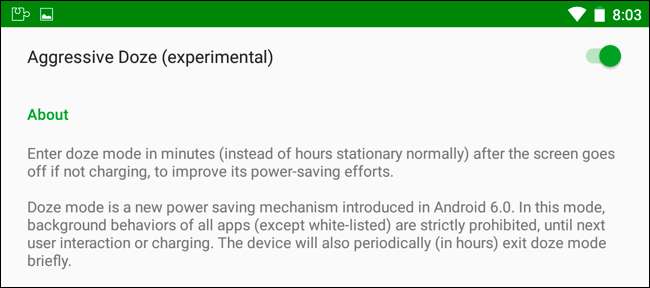
Doze를 다른 방법으로 조정할 수도 있지만 사용하기가 쉽지 않습니다. 예를 들어 잠자기 설정 편집기 다양한 매개 변수를 조정하고 프로필을로드하여 Doze를 다소 공격적으로 만들 수있는 앱입니다. 이 앱을 사용하려면 루트가 필요하지만 루트가 없으면 adb 명령 Doze를 구성하는 데 사용할 수 있습니다.
이미지 크레딧 : Flickr의 TechStage








